Значительная часть работы в программе 1С связана с разного рода списками и таблицами. Это могут быть списки элементов справочников, журналы документов определенного вида, таблица проводок и так далее. В данной статье мы рассмотрим несколько способов вывода списков в табличный документ, возможность вывода его на печать и сохранения в файл на диске в нужном формате.
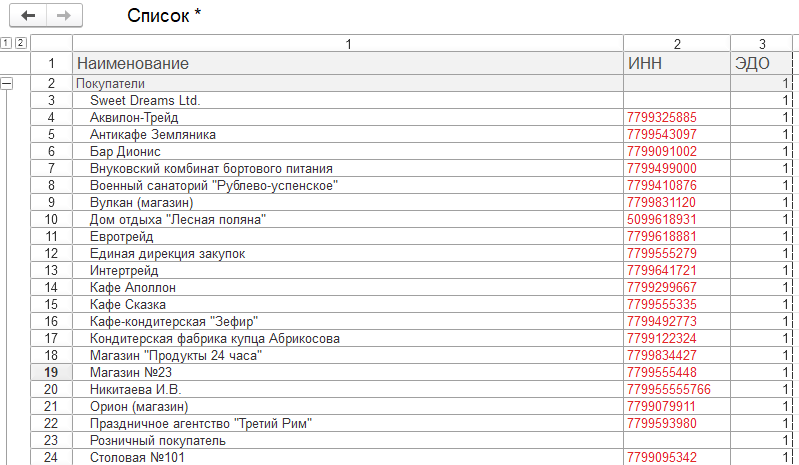
Вывод линейного (неиерархического) списка
Для вывода простого линейного списка в табличный или текстовый документ необходимо в форме с исходным списком воспользоваться командой Еще — Вывести список.
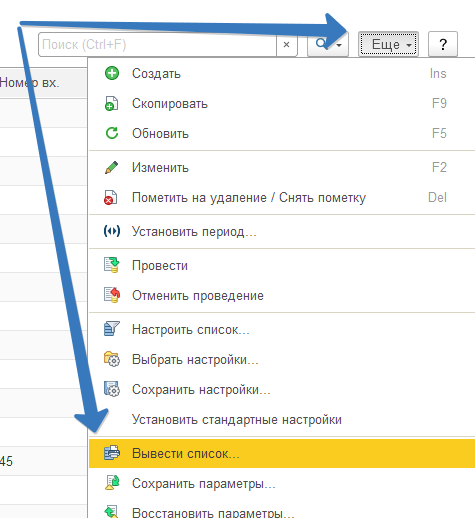
Далее в диалоговом окне следует установить колонки, которые будут выводиться в новый документ. При этом, если в исходном списке была предусмотрена возможность множественного выделения строк, то в диалоговом окне можно указать режим печати выделенных строк.

Особенности вывода иерархических списков
Отдельно стоит отметить случай, когда исходный список имеет группы, то есть является иерархическим.
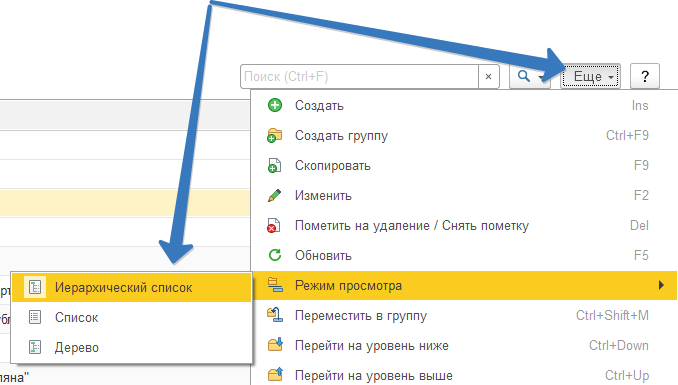
После этого при выводе иерархического списка в табличный документ, информация будет выводиться с группировками в соответствии со структурой исходного списка. Поэтому для вывода группы и подчиненных элементов необходимо переключить режим списка в Дерево или Иерархический список. После этого при выводе списка в табличный документ автоматически создадутся группировки. При этом диалоге появится возможность указать режим вывода данных с подчиненными элементами.
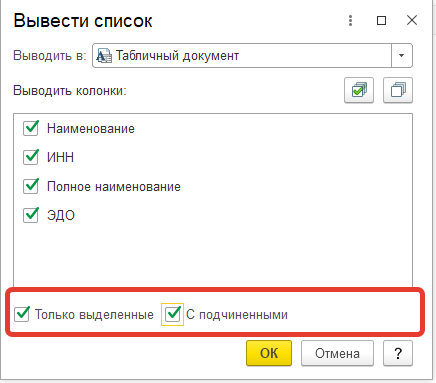
Например, иерархический список справочника Контрагенты, выведенный в табличный документ, будет выглядеть следующим образом:

Дополнительные функции
Полученный таким образом документ можно сохранить стандартной командой (иконка сохранения в правом верхнем углу окна) в одном из нескольких доступных форматов.
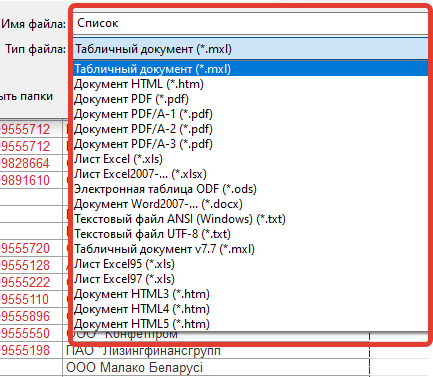
На этом все. Приятной и удобной работы!
Подписывайтесь на наши группы в социальных сетях, чтобы не пропустить новые публикации.
Поделитесь ссылкой, если Вам понравилась эта статья
